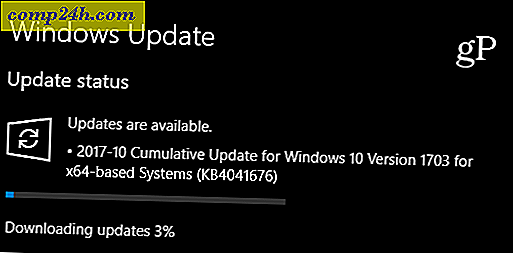So deinstallieren Sie eine Android SD-Karte, bevor Sie sie entfernen
In letzter Zeit haben wir viel über die Vorteile und die Gründe für das Aushängen eines externen Speichergeräts oder USB-Sticks gesprochen, bevor Sie es entfernen. Dasselbe gilt für SD-Karten, die in Android-Telefonen und -Tablets verwendet werden.
Als ich zum ersten Mal ein Android-Handy bekam, dachte ich, die einzige sichere Möglichkeit, die SD-Karte zu entfernen, bestand darin, das Gerät zuerst auszuschalten. Aber das ist nicht der Fall, da Sie es normalerweise einfach ohne Probleme trennen können. Um auf der sicheren Seite zu sein, empfiehlt es sich jedoch, eine SD-Karte sicher zu entfernen, bevor Sie sie entfernen. Diese sichere Unmountation verhindert nicht nur den Verlust von Daten, sondern ermöglicht es Ihnen auch, die SD-Karte zu entfernen, ohne sie physisch entfernen zu müssen, sollte dies jemals erforderlich sein.
Hinweis: Dieses Tutorial wurde mit Android 4.0.4 Ice Cream Sandwich (ICS) geschrieben. Die Menüoptionen hängen davon ab, welche Version von Android Sie verwenden.
SD-Karte in Android sicher entfernen
Öffnen Sie auf dem Startbildschirm das Einstellungsmenü auf Ihrem Gerät. Auf dieses Menü kann auch über die App-Schublade zugegriffen werden, indem die App "Einstellungen" geöffnet wird.
Tippen Sie unter Einstellungen auf die Schaltfläche Speicher.


Scrollen Sie den Speicherbildschirm herunter, und ganz unten finden Sie, wonach wir suchen. Tippen Sie auf die Schaltfläche SD-Karte entfernen. Tippen Sie dann im angezeigten Popup auf OK, um zu bestätigen.


Die SD-Karte wird deaktiviert, und es wird eine Meldung angezeigt, dass die SD-Karte sicher entfernt werden kann. Sie können die SD-Karte sicher entfernen. "Sie können sie jetzt aus Ihrem Telefon oder Tablet ziehen und gehen nicht Gefahr, Daten zu verlieren. Das Gerät wird auch aufhören, die SD-Karte zu scannen, und Sie müssen sich keine Sorgen machen, dass das System darauf zugreifen kann, auch wenn Sie es noch nicht ausgesteckt haben.
Wenn Sie später die SD-Karte wieder einbinden möchten, gibt es zwei Möglichkeiten. Die erste besteht darin, sie physisch zu entfernen und sie dann wieder einzufügen. Die andere Möglichkeit besteht darin, zu Storage >> Settings zurückzukehren und den Mount-Button zu verwenden, der nur erscheint, während die Karte abgehängt ist.